Q.
PCでの本棚機能の利用方法を教えてください
ウェブ本棚機能をご利用ください。
PCでも本棚をご利用いただけます。
■iOS・Android端末を所持されておらず、ウェブ本棚を利用されていない場合
■アプリ(iOS・Android)を使用されており、2024年1月16日以前よりブウェブ本棚を利用されていた場合
■これまでアプリ(iOS・Android)で本棚を利用されている場合
■アクセス方法
1)TOPページ右側メニュー内の本棚を選択
■iOS・Android端末を所持されておらず、ウェブ本棚を利用されていない場合
3)本棚が表示されたら、「本の整理」をクリック
4)「+」をクリックし、右側のリストの「この本棚に追加」ボタンで書籍を選択
5)本棚から削除する場合は書籍右上の「×」をクリック
6)本棚を編集後、「本棚を保存」をクリックし、「OK」
※「保存」をクリックしないと編集内容はアプリおよびウェブには反映されません。
■アプリ(iOS・Android)を使用されており、2024年1月16日以前よりウェブ本棚を利用されていた場合
2024年1月17日よりウェブ本棚はアプリ版本棚と同期できるよう、リニューアルが実施されました。
上記リニューアルに伴い、ブラウザ上では既存のウェブ本棚(旧本棚)と、アプリと同期できる本棚(新本棚)の両方をご利用いただけます。
※新本棚のご利用方法についてはこちらをご参照ください。
2024年1月16日以前より、旧本棚をご利用されており、該当本棚を新ウェブ本棚としての利用をご希望される場合、旧本棚のデータ移行が必要となります。
旧本棚のデータ移行の手順につきましては、こちらをご参照ください。
データ移行が完了しましたら、以下の『これまでアプリで本棚を利用されている場合』と同じ方法で、ウェブ本棚としてご利用いただけます。
なお、引き続き旧本棚のご利用をご希望される場合は、「旧本棚はこちら」の『こちら』をクリックすることで、旧本棚をご利用いただけます。
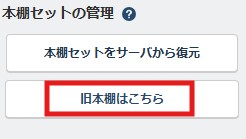
■これまでアプリ(iOS・Android)で本棚を利用されている場合
1)TOPページ右側メニューの本棚を選択した後、「本棚セットをサーバーから復元」をクリック
2)お好きな本棚セットを選択し、「復元」
※本棚セットとは、アプリにて「本棚セットをサーバに保存」した本棚状況のことです
3)アプリで保存した本棚セットがブラウザ上でも反映されます
4)書籍の追加、削除の操作はアプリ上にて行ってください
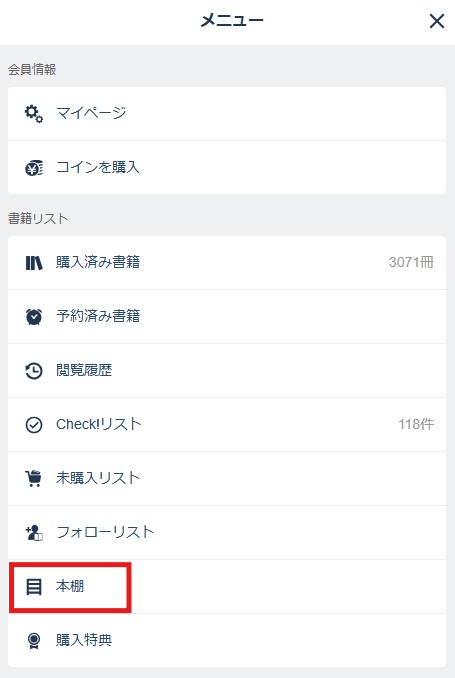







 ※迷惑メール防止のためメールアドレスは画像で表示しております。
※迷惑メール防止のためメールアドレスは画像で表示しております。  トップページへ
トップページへ